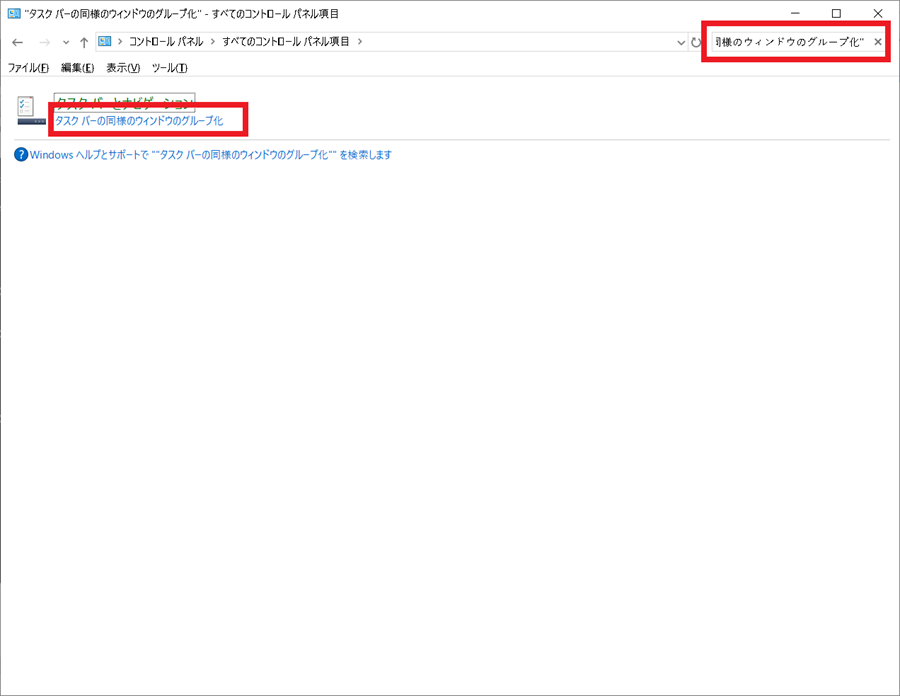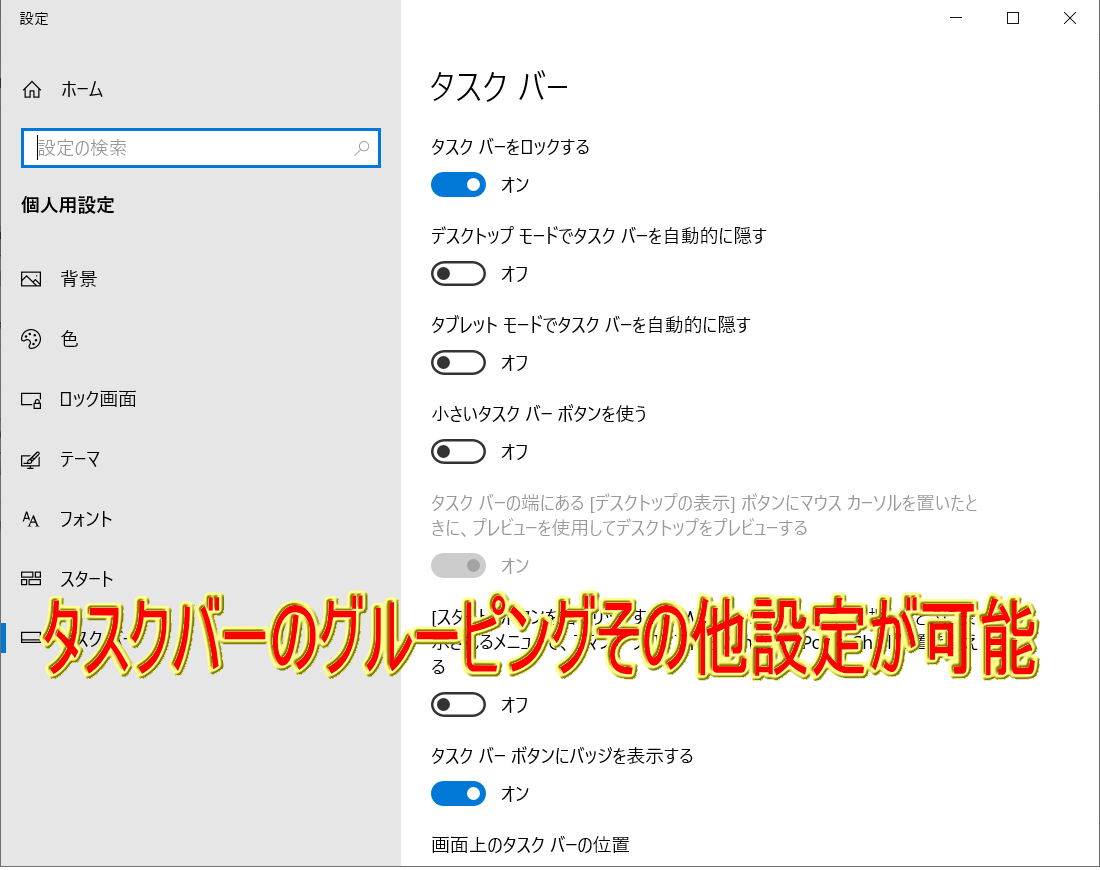タスク バーの同様のウィンドウのグループ化 | Windows 10 コントロールパネル
このページではWindows 10環境においてタスク バーの同様のウィンドウのグループ化を実行する手順に関して説明します。コントロールパネルを使用します。
(1)
以下の手順によりコントロールパネルを起動することが可能です。
・[スタートメニュー] → [Windowsシステムツール] → [コントロールパネル] (バージョンによっては"Control Panel"と表示される場合もあります。)
・

参考:コントロールパネルの開き方
(2)
右上の検索窓に"タスク バーの同様のウィンドウのグループ化"を入力します。
その後 [Enter] キーを押します。
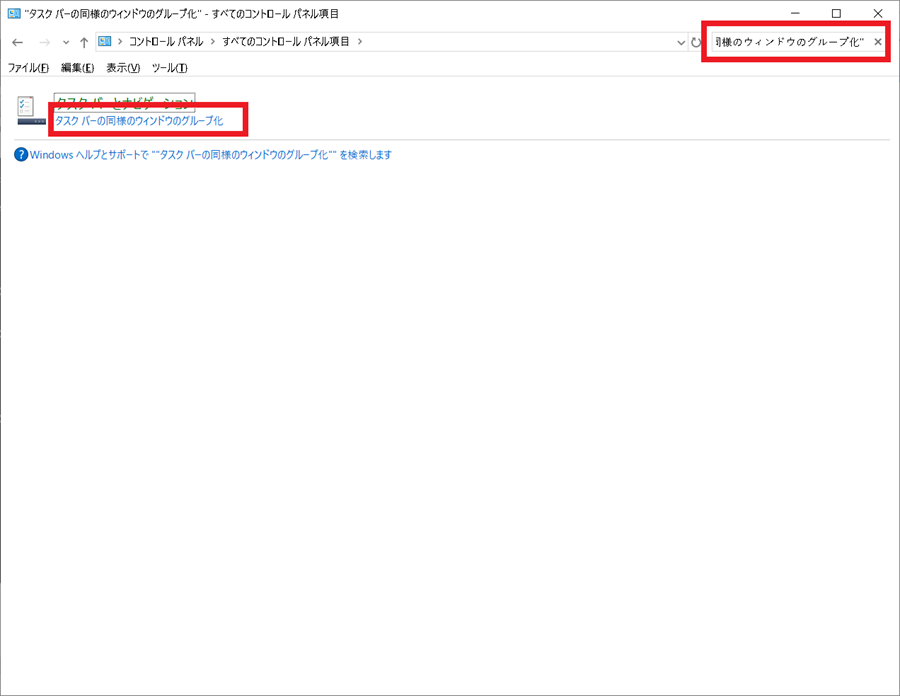
(3)
"タスク バーの同様のウィンドウのグループ化"をクリックします。
(4)
以下画面が表示されます。
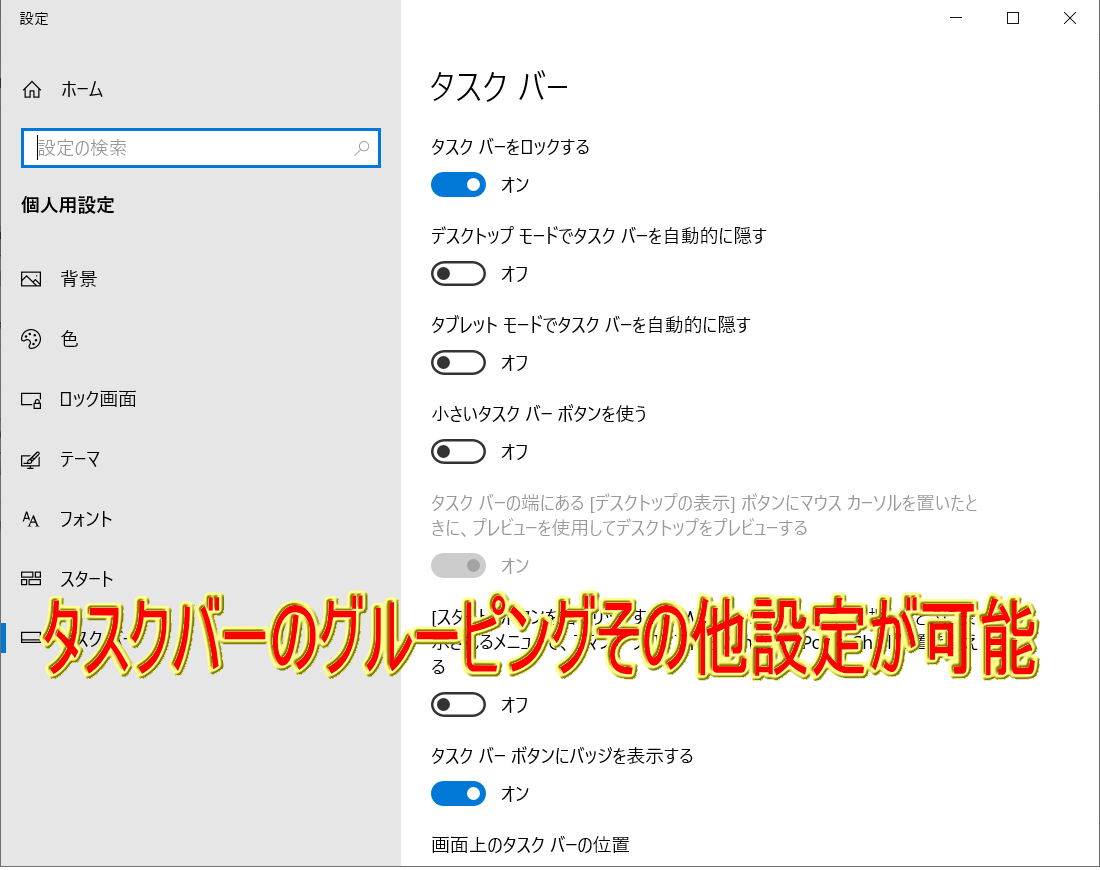
以下のような機能が可能です。
・タスクバーのロック
・タスクバーを自動的に隠す
・小さいタスクバーボタンを使う
・[スタート]ボタンを右クリックするかWindowsキー + X を押したとき表示されるメニューでコマンドプロンプトをWindows Powershellに置き換える
・タスクバーボタンにバッチを表示する
・画面上のタスクバーの位置の設定
・タスクバーのボタンの結合
・通知領域の設定
・システムアイコンのオン/オフの切り替え
・マルチディスプレイの設定
・タスクバーのボタンの表示先
・他のタスクバーのボタンを結合する
コントロールパネル機能一覧